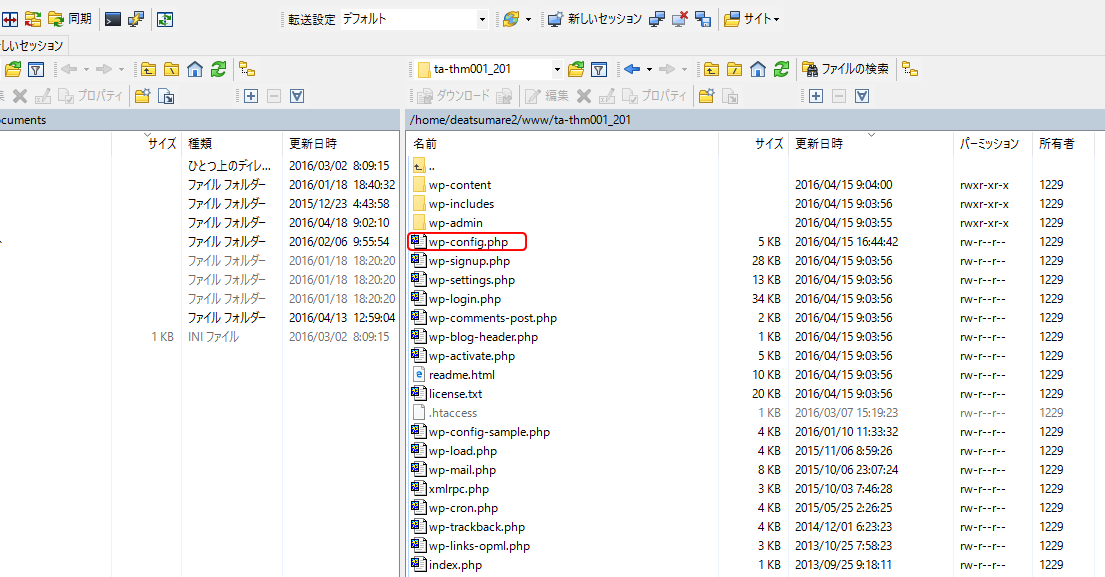ワードプレスが突然真っ白で何も表示されない状態になったときは、ほぼ100パーセントの割合でプログラムのエラーが背後で起こっています。
今回はエラーを出力してこの原因を探る方法を解説いたします。

この記事の目次
ワードプレスが真っ白になる理由
多くの場合、ワードプレスやプラグインの更新によってお使いのサーバーでプログラムが動作不全が起こったり、テーマの編集やプログラムを書き換えられたことによりその部分のプログラムが動作不全を起こしていることが原因となっています。
ワードプレスは多くの場合プログラムのエラーが起こったときに、何も表示しない設定になっていますので画面が真白になってサイトが表示されない状態になります。
wp-config.php(ワードプレスの設定ファイル)にエラー出力設定を書き込んでどんなエラーが起こっているか調べる
wp-config.phpはワードプレスのインストールしたフォルダにあるワードプレスの基本設定が書き込まれているファイルです。
こちらを編集してエラーを出力するようにしてみましょう。
ステップ1 FTP ソフトウェアでワードプレスのインストールフォルダにあるwp-config.phpをダウンロードします
ステップ2 このファイルをお好きなテキストエディターで開いて、編集します
define( 'WP_DEBUG', false );
という行を消して、下記のコードをコピペでその場所に追加されてみてください。
define('WP_DEBUG', true);
define('WP_DEBUG_LOG', false);
define('WP_DEBUG_DISPLAY',true);
@ini_set('display_errors',1);
@error_reporting(E_ALL);
ステップ3 FTP ソフトウェアで再度wp-config.phpをアップロードして上書きで置き換え,エラーを出力してみます
この操作ののちに再度サイトにアクセスされると例として下記のようなエラーが表示されるかと存じます
Fatal error: Uncaught Error: Call to undefined function wp() in /home/aaaaa/public_html/wp/wp-blog-header.php:16
この場合、wp-blog-header.phpの16行目にCall to undefined function wp() を起因とするプログラムの致命的なエラーがあるということになります。
※エラーが表示されない場合は下記をお試しください
ワードプレスのインストールフォルダにあるHTACCESSファイルに下記を記載します。
php_flag display_errors On
HTACCESSがない場合などのこちらの記事を参照されてください
ワードプレスのエラー個所が分かったときどのように修正したらいい?
プログラムエラーの修正にはプログラムの知識が必要なことがございますのでご解決できないときは専門家へのご相談をお勧めいたします。
その他対処方法としましては下記のような方法がございます。
■何らかの編集をそのプログラムに加えられたことが明らかな場合は編集部分を元に戻してみる
■プラグインを更新して、そのプラグインにエラーが出ている場合はサーバーの設定でPHP(ワードプレスを動かしているプログラム言語です)のバージョンを変えてみる
■サーバー上にあるHTACCESSファイルをいったん消してサイトにログイン可能な状態になったらパーマリンクを再保存します
その他下記のような方法もございますがこちらのような対処方法は必ずワードプレスのファイルとデータベースをバックアップの上行われることをお勧めいたします
■プラグインにエラーが出ている場合はwp-content/plugins/該当のプラグイン フォルダごとサーバー上から削除する
■テーマやプラグインのロールバック(古いバージョンに戻す)
※ご注意※ この方法は最もおすすめできません。テーマやプラグインが更新によってデータベースの内容を書き換えていることがあり、データベースの内容が古いバージョンのプログラムとすでにずれている場合があるためです
おまけ ワードプレスのあらゆるエラーやワーニング等を表示させないようにする方法
先ほどご説明したエラー等を表示させる方法の逆の設定をwp-config.phpに記載するとエラーワーニング等を表示させないようにすることも可能です。
define('WP_DEBUG', false);
define('WP_DEBUG_LOG', false);
define('WP_DEBUG_DISPLAY',false);
@ini_set('display_errors',0);
@error_reporting(0);
WordPress
ワードプレスのエラーが解決できない場合はワードプレスのプロフェッショナルが迅速にサイトを復旧いたします。お気軽にご相談・ご依頼くださいませ